さて、今年もこの時期がやってまいりました。Appleユーザーが新製品に飛びついて、そのお布施の額で信者の度合いを問われる季節です(笑)。そう、Mac World Expo 2006です。
●PowerBook → MacBook Pro
 かねてよりウワサされていたのが、このエキスポで、intel CPU搭載のMacが発表されるのではないか、ということ。去年のWWDCの時は「コンシューマーモデルを先行してintel対応する」と言っていたから、iBookかMac miniが先かなあと思っていたのだけれど、なんと真っ先に発表されたのはPowerBookのリプレース。しかも名前が変わった、MacBook Proだって。う〜ん、微妙な名前。考えてみれば、ハイエンドのPowerBookはここのところ、微細なクロックアップでごまかされてきた観があったし、劇的な速度変化がなかあったもんな、それだけ高速化の要望が多かったのかな。
かねてよりウワサされていたのが、このエキスポで、intel CPU搭載のMacが発表されるのではないか、ということ。去年のWWDCの時は「コンシューマーモデルを先行してintel対応する」と言っていたから、iBookかMac miniが先かなあと思っていたのだけれど、なんと真っ先に発表されたのはPowerBookのリプレース。しかも名前が変わった、MacBook Proだって。う〜ん、微妙な名前。考えてみれば、ハイエンドのPowerBookはここのところ、微細なクロックアップでごまかされてきた観があったし、劇的な速度変化がなかあったもんな、それだけ高速化の要望が多かったのかな。
細かいチップの変更点はともかくとして、大きく変わったところは
- intel Core Duoプロセッサ搭載
- iSight内蔵
- FireWire 800ポート消滅(!)
- PCMCIAカードスロット消滅(!)かわりにExpress Slot搭載
といったところ。びっくりしたのはFW800ポートがなくなってしまったこと。これはどうも、搭載しているintelの945チップがFWをサポートしていないことが原因みたいだけど、なんとかして載せることはできなかったのかなあ、と思う。プロユースでiSight内蔵を喜ぶ人はあまりいないと思うので、その分FW800ポートの搭載に回してもよかったんじゃないかしら、と思ったりするわけで。個人的にはノートはメインマシンにはならないと思っている派なので、サブ機としてはiBookで十分だからまあどうでもいい(失礼)んだけども、どうもUSB経由でHDDのような記憶装置をつなげるのって心配なんだよな...、速度的にもUSB 2.0よりもアドバンテージがあるわけだし。
●iMacもintel CPU化
この間アップデートしたばかりのiMacもintel CPU化されました。グラフィックチップの変更(ATI Radeon X1600グラフィックプロセッサを搭載)以外は、PowerPCの前モデルとほぼ変わりないようですな。
●iLife 06発表
 恒例となったiLifeのアップデート、今回からはiLifeの内容としてiTunesがはずれ(まあ、無償で配っているわけだから当然といえば当然だ)、これまでの各アプリがアップデートされた上で、iWebという新しいソフトウェアが加わりました。この中で特に気になるのはiPhotoとiWebかな。
恒例となったiLifeのアップデート、今回からはiLifeの内容としてiTunesがはずれ(まあ、無償で配っているわけだから当然といえば当然だ)、これまでの各アプリがアップデートされた上で、iWebという新しいソフトウェアが加わりました。この中で特に気になるのはiPhotoとiWebかな。
まずはiPhoto。今回の目玉はたぶん、フルスクリーンでのエディットが可能になったこと。基調講演を見る限りでは、どうも先に発表された『Aperture』の機能限定版的な扱いになっている感じ。トランスペアレントなパレットが浮き、写真をフルスクリーンで表示しながらエフェクトをかけたりできるようになったらしい。扱える写真の総枚数も25,000枚まで増えたとのこと。当然パフォーマンスが上がっていると期待しましょう(笑)。
もう一つの気になる点がiWeb。.Macの一つの機能として、ウェブ公開のディスクスペースをもらえるというのがあるのだけれど、どうもオンラインのエディタを使ってテンプレートを編集する、というスタイルでページを作るので、イマイチ使われていないのかもしれない。iLifeアプリケーションが持つ写真やムービー、音楽をミックスしてオフラインで公開しよう、というコンセプトのソフトみたいだ。.Mac Recomendedとあるけども、どうも仕様を見る限りでは.Macに限らずに使えるみたい。仕事柄、HTMLエディタにはやっぱり関心がある。まあ、テキストエディターがあれば十分なんだけど、基本のレイアウトを組むのにはグラフィカルなインターフェースでやった方がはかどるので、実際に触ってみて、どのようなコードを書くのか見てみたいなあ、と思ってます。
あと重要な変更点は、それぞれがintel CPUにも対応した『Universal Binary』で出荷されること。
●iWorkもアップデート
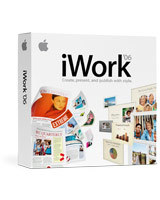 ワープロソフト『Pages』とプレゼンテーションソフト『Keynote』で構成されていたiWorkもアップデートされ、それぞれ『Pages 2.0』、『Keynote 3.0』となりました。新機能としてはそれぞれ単体で写真のマスクにマスクをかけられるようになったり、3Dのグラフに対応したぐらいで、基調講演ではかなりさらっと流されてしまっていた。
ワープロソフト『Pages』とプレゼンテーションソフト『Keynote』で構成されていたiWorkもアップデートされ、それぞれ『Pages 2.0』、『Keynote 3.0』となりました。新機能としてはそれぞれ単体で写真のマスクにマスクをかけられるようになったり、3Dのグラフに対応したぐらいで、基調講演ではかなりさらっと流されてしまっていた。
●その他もろもろのアップデート
intel CPUマシンの発表に合わせ、『Mac OS X 10.4.4アップデート』、『QuickTime 7.0.4アップデート』、『iTunes 6.0.2』、『iPod Updater 2006-1-10』がそれぞれ発表されています。新しもの好きの僕は、危険も顧みず一気にアップデートしてみました。結果は、会社のPowerMac G4(AGP)、自宅のメイン機PowerMac G5 Dual 2.0GHz、サブ機のiBook G4ともにな〜んの問題もなし。
●というわけで予定のお布施
という感じで、今回のエキスポはそのタイトルの通り、久しぶりにiPodではなく「Mac」およびそのソフトウェアの発表がメインでした。intel CPUは気になるものの、現状ではほとんどのソフトウェアがトランスコーダー「Rosetta」経由での動作になるし、何よりも昨年10月にPowerMac G5を買ったばかりの僕には「金がない」。ので、ハード関係は待ちという結論にすでに決定しています。ソフト関係では、iLifeは確実に買う。これは決定。問題のiWorkは、ちょっと悩んでいるが、もうちょっと情報が出るまで待とうかなと思ってます。Pagesは、会社で共有が必要のない書類の作成によく使っているので、詳細が気になるところ。というわけで、今回のエキスポによる出費は、8,800円で済みそうだ。信者レベルCですな(笑)。
 さようなら、Internet Explorer。まえのエントリでふれておいたように、MicrosoftがMac版Internet Explorerのサポートをやめ、配布すらやめてしまうというニュースがあったけど、そのとおり、サイトからダウンロードのリンクがはずされていました。とはいえ、まだ直リンなら落とせるようだったので、最終版はとっておこうと思い、ダウンロードしてみた。
さようなら、Internet Explorer。まえのエントリでふれておいたように、MicrosoftがMac版Internet Explorerのサポートをやめ、配布すらやめてしまうというニュースがあったけど、そのとおり、サイトからダウンロードのリンクがはずされていました。とはいえ、まだ直リンなら落とせるようだったので、最終版はとっておこうと思い、ダウンロードしてみた。![TAMRON AF18-200mm F/3.5-6.3 XR Di II LD ASPHERICAL [IF] MACRO A14E キヤノンマウント](http://www.noiselog.org/blog/img/tamronaf18200mm-thumb.jpg)








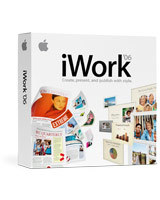





 この正月、あまりに暇だったので、実家近くのPC Depot花小金井店に行き、気になっていたマウス『
この正月、あまりに暇だったので、実家近くのPC Depot花小金井店に行き、気になっていたマウス『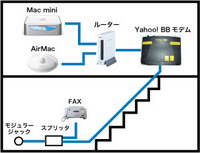

 最初は、それまで使っていたBuffalo製ルーターをはずし、GW-MF54Gをルーターモードで使って2階のAirMacとブリッジモードで接続するか、AirMacを1階に設置して、GW-MF54Gをコンバーターモードにしてつなげようと考えたんだけど、何をやってもYahoo! BBモデムが自動的にインターネットに接続してくれない。また、GW-MF54Gはそのサイズがわざわいしているのか、非常に電波が弱かった。なので結局、安全のためにもルーターを入れて、上のような構成にしてみました。
最初は、それまで使っていたBuffalo製ルーターをはずし、GW-MF54Gをルーターモードで使って2階のAirMacとブリッジモードで接続するか、AirMacを1階に設置して、GW-MF54Gをコンバーターモードにしてつなげようと考えたんだけど、何をやってもYahoo! BBモデムが自動的にインターネットに接続してくれない。また、GW-MF54Gはそのサイズがわざわいしているのか、非常に電波が弱かった。なので結局、安全のためにもルーターを入れて、上のような構成にしてみました。
最近のコメント